Recientemente escribí cómo reparar el error 403 de WordPress. Así que este artículo va con la corriente, y en este artículo, le mostraré cómo corregir el error interno del servidor HTTP 500 en su WordPress,
Ahora, aquí está el punto, si has estado leyendo mis artículos, me refiero a los artículos que he escrito en este sitio web, entonces probablemente sepas que no me limito a saltar al tema.
Entonces, manteniendo la tradición, permítanme primero entrar en lo básico, y luego pasaré a las instrucciones paso a paso sobre cómo contrarrestar el error interno del servidor 500 en su WordPress sitio web.
Esto es lo que cubriré:
- ¿Qué es el error 500 del servidor interno?
- ¿Cuáles son las principales causas del error interno del servidor 500?
- Cómo solucionar el error interno del servidor en WordPress.
¿Qué es el error 500 del servidor interno?
La idea detrás de este "500 Error interno del servidor" es que hay un problema con el servidor del sitio web y que el servidor no puede tener claro el problema en sí.
Bueno, sí, al igual que el 404 representa problemas de "No encontrado", y el 403 representa problemas de permisos, de manera similar, el 500 de alguna manera dice "Soy el servidor y no sé qué diablos me pasa ”. ¡Eso es más o menos lo que significa!
Entonces, el único hecho concreto que tiene es que hay algo mal en su "servidor".
¿Cuáles son las principales causas del error del servidor interno HTTP 500?
Hay muchas razones por las que esto podría estar sucediendo, pero las más comunes son: -
- Su servidor está mal configurado internamente.
- Tus códigos / temas / complementos se están estropeando.
- Tiene un archivo .htaccess corrupto.
- Límite de memoria PHP.
Estas son las razones básicas y más comunes por las que podría estar viendo la pantalla de error 500 del servidor interno.
Cómo corregir el error interno del servidor HTTP 500 en su WordPress: -
Bien, vayamos a la parte interesante. (¿Interesante? ¡No tanto!). Bueno, porque corregir el error 500 no es tan fácil ni divertido como arreglar el error 404 o el 403! Este es un poco más complicado. (¡Nada que no puedas manejar o que yo no pueda explicar!)
# 1: - Actualizar la página: -
Bueno, comencemos suavemente, lo mejor de este error es que también podría ser "temporal". ¡El servidor es algo complicado! Así que sí, a veces se estropea, pero se arregla solo.
Entonces, la mejor manera de verificarlo es actualizar la página un par de veces, en un intervalo de un par de horas antes de realizar cualquier paso importante en el servidor.
Simplemente haga clic con el botón derecho en su navegador y haga clic en actualizar para actualizar la página. Si el problema se resuelve, ¡felicidades! Si no es así, ¡continúe con el siguiente paso!
# 2: -Restableciendo el archivo .htaccess: -
En caso de que no lo sepa, el archivo .htaccess es el archivo más importante en todo su directorio de instalación de WordPress.
Hace o deshace su sitio. Entonces, para verificar si ha estado rompiendo su sitio, le sugiero que inicie sesión en su Cpanel y haga clic en administrador de archivos> Public Html.
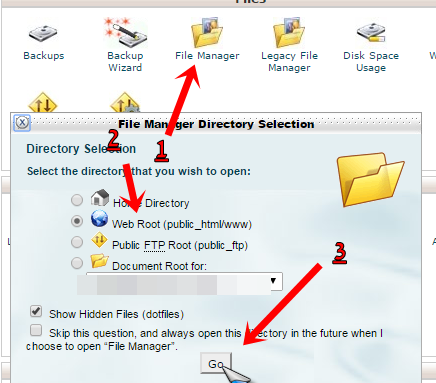
Una vez que esté en el administrador de archivos, busque el sitio web para el que está tratando de corregir el error y haga clic en él.
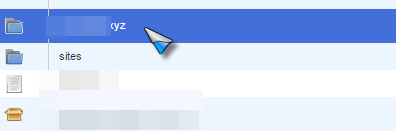
Te llevaría al página web del NDN Collective directorio de instalación, donde debería ver el archivo .htaccess justo enfrente de usted. Descárgalo haciendo clic derecho sobre él.
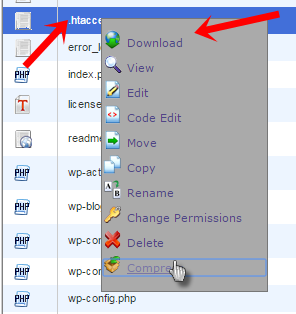
¿Por qué descargar? Bueno, porque ahora te voy a pedir que borres tu archivo .htaccess. Oh, sí, presione el botón Eliminar para eliminar el archivo .htaccess.
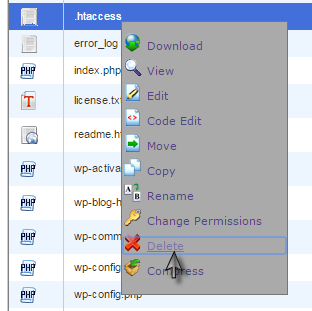
Una vez que se elimine, regrese a su sitio web y verifique si se está cargando. Si se carga, significa que el problema estaba en tu archivo .htaccess. Bueno, ya ha resuelto su problema, pero aún necesita su archivo .htaccess. Uno no corrupto.
Obtener uno es bastante fácil. Simplemente diríjase a su Tablero de WordPress y haga clic en Configuración> Enlaces permanentes.
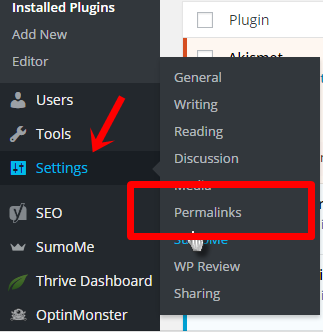
Una vez que esté en la página de enlaces permanentes, simplemente haga clic en Guardar cambios. Esto generaría una copia de trabajo nueva y fresca del archivo .htaccess en su directorio de instalación de WordPress.
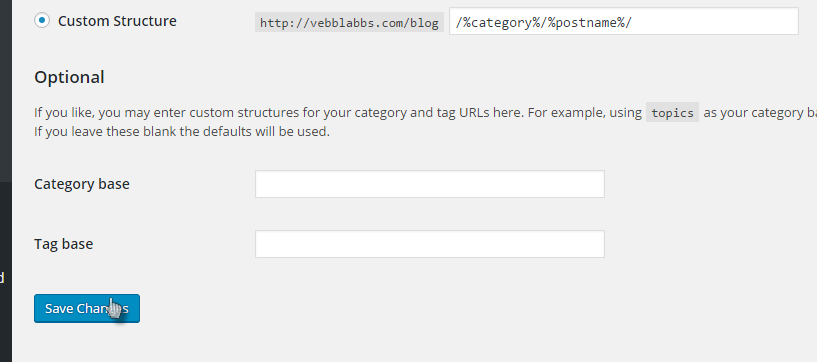
En caso de que esto no solucione su problema, me temo que tendrá que pasar a la siguiente sección.
# 3: - Aumente el límite de memoria de PHP: -
Otra razón popular para este error es que su servidor ha alcanzado su límite de memoria PHP predeterminado y preestablecido. Entonces, la solución es bastante obvia, ¿no?
Cómo saber si es un error de memoria PHP: -
Si el problema surge solo cuando intenta iniciar sesión en su sitio web de WordPress, o cuando intenta agregar nuevas imágenes / medios a sus publicaciones, entonces es el caso de Php Memory. Tenemos que aumentar el límite de PHP. ¡Oh sí! Déjame mostrarte cómo hacer eso.
Haga clic derecho en su escritorio y cree un archivo, asígnele el nombre php.ini.
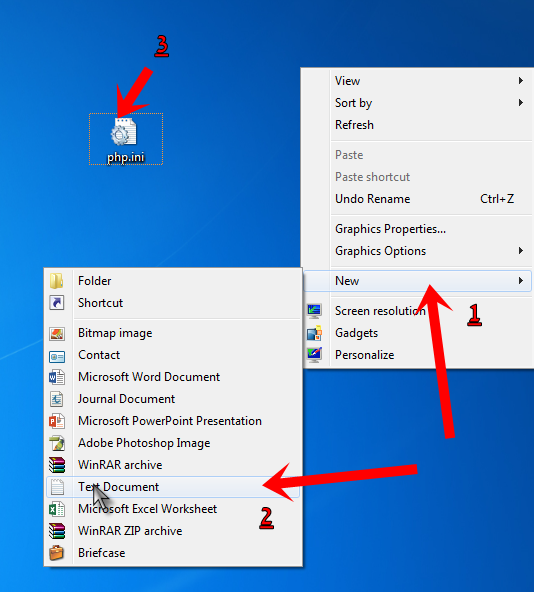
Ahora, copie y pegue la siguiente línea exactamente en ella: -
memoria = 64 MB
Y guarda el archivo.
Inicie sesión en su Cpanel y diríjase a su carpeta Wp-admin usando el proceso que he mostrado arriba. Y haga clic en el botón de carga.
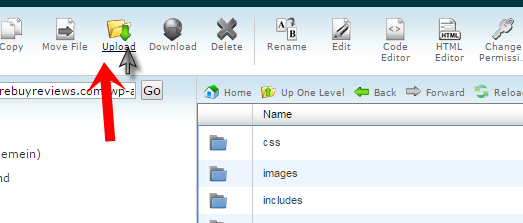
Sube este archivo (php.ini) que acabas de crear allí. Si se hace con éxito, ¡su problema acaba de resolverse! ¡Aumentó su memoria PHP a 64 MB! Y por lo tanto, su servidor no tiene nada de qué estar enojado por usted.
# 4: - Verificación de complementos: -
Otra razón es que mencioné el problema, podría deberse a que su tema o complementos se están estropeando, ¿verdad? Entonces, la forma más fácil de verificar la causa es ...
Dirígete a tu panel de control y haz clic en Complementos> Complementos instalados.
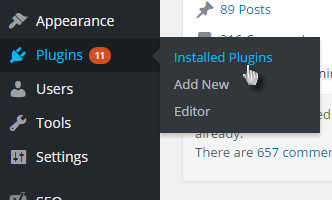
Ahora marque esa casilla en la parte superior de la lista. Este es el cuadro "seleccionar todos los complementos". Y luego simplemente seleccione "desactivar" en el menú desplegable de acciones masivas.
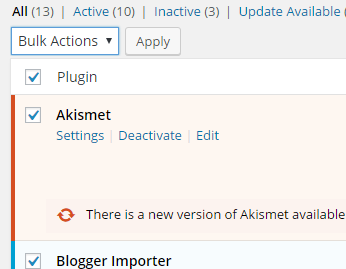
Luego vuelva a cargar su sitio web. Si su problema está resuelto, ¡entonces fue un problema con los complementos! Ahora te sugiero que comiences a reactivar tus complementos uno por uno.
Después de activar cada complemento, actualice su sitio web. Continúe haciéndolo hasta que su sitio web le vuelva a dar el mismo error. De esta manera sabría qué complemento no funciona correctamente.
Y luego, simplemente elimine ese complemento de su sitio web de WordPress simplemente.
Palabras finales: - ¿Cómo solucionar el error 500 del servidor interno en su WordPress?
Así que sí, amigos, eso era todo lo que tenía sobre cómo solucionar el error interno del servidor HTTP 500 en su WordPress. Así es como se produce y se corrige el error interno del servidor HTTP 500.
¡Hice todo lo posible para que esta guía sea simple y fácil! Pero si todavía me perdí algo o si tienes una pregunta, ¡usa el cuadro de comentarios! Me encantaría responderles.
Y si no duele, ¿te importaría presionar el botón de compartir?
Snelle Koppelingen
